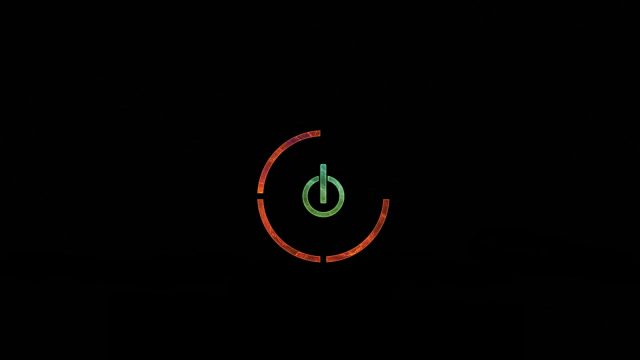
আমাদের মধ্যে অনেকেরই একটি বদ অভ্যাস রয়েছে যে আমরা কাজ শেষে কম্পিউটার বন্ধ করতে ভুলে যাই কিংবা তাড়াহুড়োর মধ্যে থাকি তাই কাজের শেষে কম্পিউটার যে বন্ধ করতে হবে সেটা মাথাতেই থাকে না। যেমন বর্তমানে এই রোজার দিনে অফিস শেষে বাসায় যাবার একটি তাড়াহুড়ো থাকে, কিন্তু বাসার যাবার মাঝপথে এসে যখন আপনার মনে হয় যে অফিসের পিসিকে বন্ধ করতে ভুলে গেছেন! তখন কি আবারো অফিসের দিকে উল্টো ছুটবেন? কিন্তু আপনার পকেটে যদি একটি অ্যান্ড্রয়েড স্মার্টফোন থাকে তাহলে আপনি রিমোটলি আপনার পিসিকে বন্ধ করতে পারবেন, sleep মোডে দিতে পারবেন এবং আবারো র্স্টাট করতে পারবেন। কিভাবে? আজ সেটা দেখাতেই আমি চলে এলাম আপনাদের প্রিয় বাংলা টেকনোলজি সোশাল প্লাটফর্ম টেকটিউনস এ! তো চলুন আর ভূমিকায় কথা না বাড়িয়ে সরাসরি বিস্তারিত টিউনে চলে যাই:
যদি আপনার স্মার্টফোনের নেটওর্য়াকের সাথে কানেক্টেড নিকটের কোনো পিসিকে শাটডাউন করতে চান তাহলে আপনাকে জাস্ট শুধুমাত্র স্মার্টফোনে একটি অ্যাপ ইন্সটল করতে হবে এবং আপনার উক্ত পিসিতে একটি সার্ভার ইন্সটল করতে হবে। এরপর আপনি স্মার্টফোন থেকেই সে পিসির সার্ভার অ্যাপে কমান্ড পাঠানোর মাধ্যমে পিসিকে shutdown, sleep or hibernate কমান্ডগুলো প্রদান করতে পারবেন। এই কাজের জন্য গুগল প্লে স্টোরে অনেকগুলোই অ্যাপস রয়েছে কিন্তু আমার কাছে সবথেকে সহজ এবং ফ্রি যে অ্যাপটি মনে হয়েছে সেটাই আজ আমি আপনাদের সাথে শেয়ার করছি। স্মার্টফোন এর সাহায্যে ল্যানের মাধ্যমে পিসি যেভাবে শাটডাউন করবেন সেটা নিচে স্টেপ বাই স্টেপ ধাপের মাধ্যমে দেখানো হলো:
১) প্রথমে আপনার অ্যান্ড্রয়েড স্মার্টফোনে Shutdown Start Remote নামের অ্যাপটি ডাউনলোড করে ইন্সটল করুন এবং আপনার পিসিতে অ্যাপটির Server টি ডাউনলোড করে করুন। আপনার পিসিতে Server টি চালানোর জন্য Java Runtime Environment ইন্সটল থাকতে হবে।
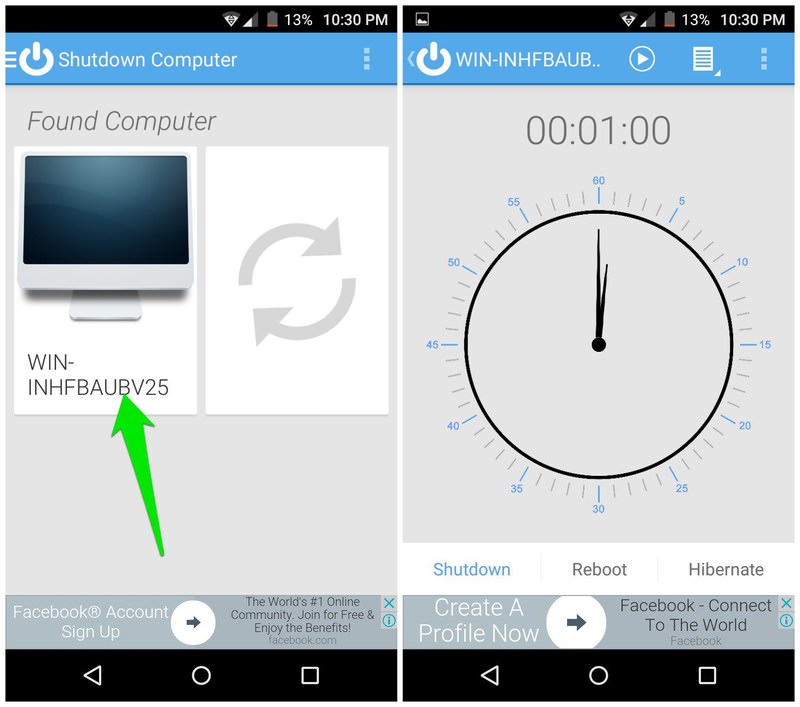
২) পিসিতে Shutdown Start Remote Server টি চালু করুন এবং এরপর আপনার স্মার্টফোনে Shutdown Start Remote অ্যাপটি চালু করুন। যদি দুটি ডিভাইস একই নেটওর্য়াকে কানেক্টেড থাকে তাহলে আপনি আপনার স্মার্টফোনের অ্যাপে আপনার পিসির নামটি দেখতে পাবেন। নামের উপর চাপুন এবং পিসির সাথে অ্যাপটিকে কানেক্ট করুন।
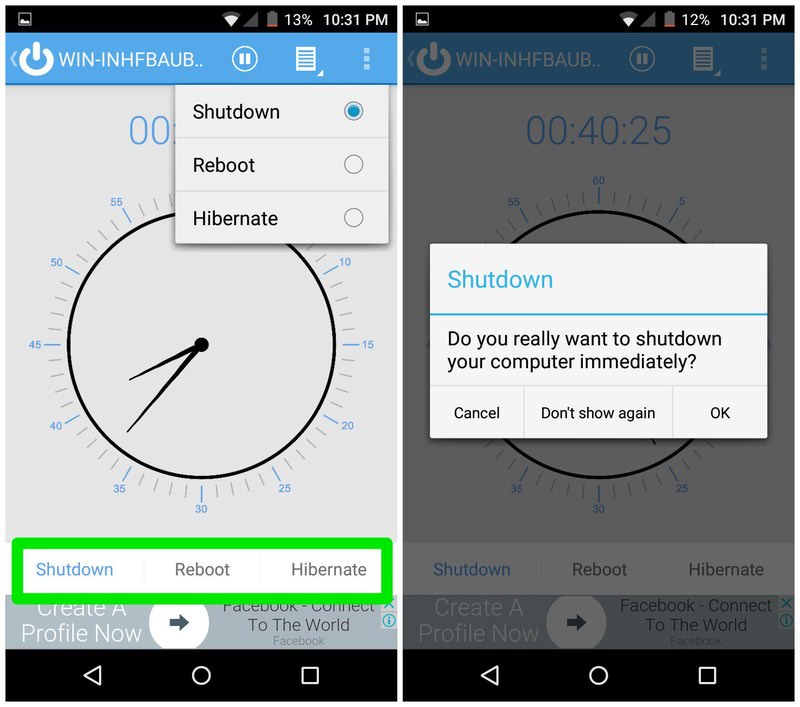
৩) অ্যাপের মেইন ইন্টারফেস থেকে আপনি টাইমার সেট করে Shutdown, sleep কিংবা hibernate কমান্ডগুলো একটি নির্দিস্ট টাইমে সেট করে নিতে পারেন। অথবা আপনি যদি এখনই আপনার পিসিতে এইসকল একশন করতে চান তাহলে সরাসরি Shutdown, Reboot, Hibernate বাটনে প্রেস করে পিসিতে কমান্ড পাঠিয়ে দিন।
বি:দ্র: একই নেটওর্য়াকের অন্তভূর্ক্ত থাকায় এই কাজটি করার জন্য পিসি এবং আপনার অ্যান্ড্রয়েড ফোনে ইন্টারনেট কানেক্টশন এর প্রয়োজন হবে না।
উপরের পদ্ধতিটি বেশ সহজ এবং চমৎকার একটি সলিউশন। কিন্তু ল্যানের মাধ্যমে হওয়ায় সেটার কিছু লিমিটেশন রয়েছে, যেমন ল্যান নেটওর্য়াকের বাইরে চলে গেলে উপরের পদ্ধতিটি কাজ করবে না। তবে আপনি যদি স্মার্টফোনের মাধ্যমে পিসিকে যেকোনো স্থান থেকে শাটডাউন দিতে চান তাহলে শুধুমাত্র একটি রিকোয়ারমেন্টস থাকতে হবে। আর তা হলো আপনার কম্পিউটারে এবং আপনার স্মার্টফোনটিতে ইন্টারনেট সংযোগ থাকতে হবে। আর কম্পিউটারে Airytect Switch Off নামের একটি প্রোগ্রাম ইন্সটল করা থাকতে হবে। তাই প্রথমেই Airytect Switch Off প্রোগ্রামটি ডাউনলোড করে ইন্সটল করে নিন। এবার নিচের ধাপগুলো অনুসরণ করুন।
১) Airytect Switch Off অ্যাপটি পিসিতে রান করার পর এটি টাস্কবারের নোটিফিকেশন প্যানেলে মিনিমাইজ হয়ে থাকবে। এখন আপনাকে যা করতে হবে তা হলো Airytect Switch Off আইকনে রাইট বাটন ক্লিক করুন এবং লিস্ট থেকে Options সিলেক্ট করুন।
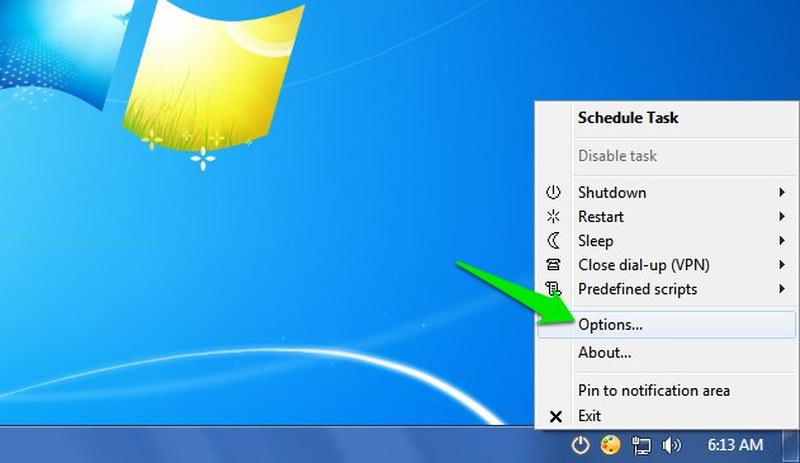
২) অপশন বক্স আসলে সেখান থেকে Remote ট্যাবে চলে আসুন। এবার Enable web interface বক্সে টিক চিহ্ন দিয়ে সেটাকে একটিভ করে নিন এবং নিচের Enable authentication বক্সেও টিক চিহ্ন দিয়ে একটি শক্তিশালি পাসওর্য়াড দিয়ে Apply বাটনে ক্লিক করুন।
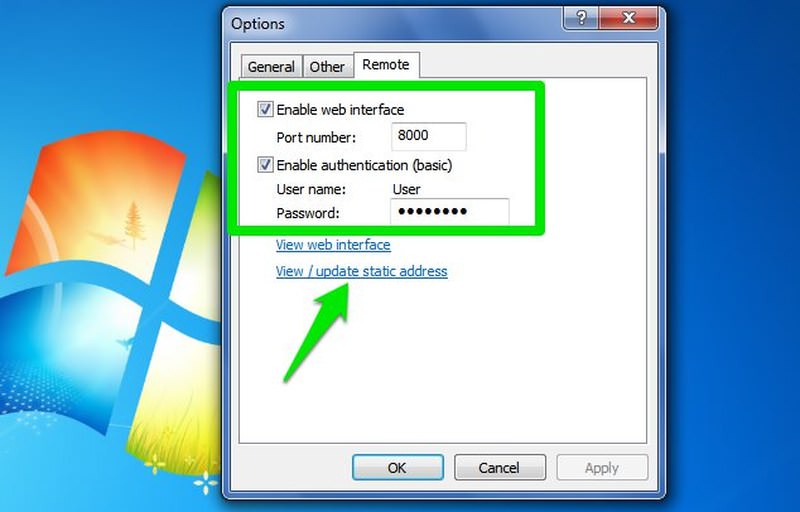
৩) এবার View / update static address লিংকে ক্লিক করুন এবং Airytec এর ওয়েবপেজে আপনি চলে আসবেন। ওয়েবপেজটি থেকে Current Switch Off Url টি আপনার সুবিধামতো স্থানে সেভ করে রাখুন। এই লিংকের মাধ্যমেই আপনি পিসিকে রিমোট ভাবে যেকোনো স্থান থেকেই শাটডাউন করতে পারবেন।
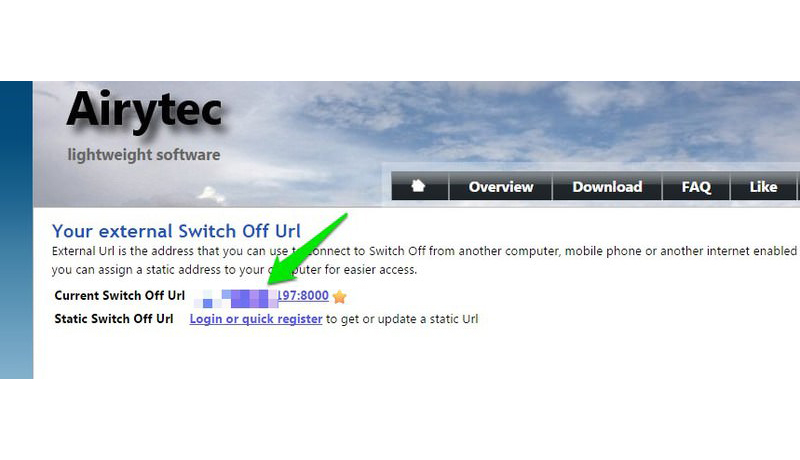
৪) এবার আপনাকে এই Current Switch Off Url টি আপনার স্মার্টফোনের ব্রাউজারে প্রবেশ করান এবং পাসওর্য়াড দিয়ে লগইন করে আপনি যেকোনো স্থান থেকে আপনা পিসিকে শাটডাউন করাতে পারবেন।
বি:দ্র: URL টি যদি কাজ না করে তাহলে আপনি পিসির ফায়ারওয়্যার বন্ধ করে নিয়ে আবারো ট্রাই করতে পারেন। এক্ষেত্রেও যদি কাজ না করে তাহলে আপনার রাউটারে 8000 port টি ওপেন করে নিন।
অ্যান্ড্রয়েড ফোন দিয়ে পিসি চালু করার ব্যাপারটি সম্পূর্ণ আপনার পিসির উপর নির্ভর করে। আপনার কম্পিউটারের মাদারবোর্ড এবং নেটওর্য়াক কার্ডটিতে WOL (Wake-on-LAN) ফিচারটি থাকতে হবে এবং অবশ্যই পিসিতে ব্রন্ডব্যান্ড ইন্টারনেট ক্যাবল সংযোগ থাকতে হবে। এই পদ্ধতি কম্পিউটারে তেমন কমন ইস্যু নয় তাই একটি ভুল কনফিগারেশন হলে আপনি কম্পিউটারকে রিমোটভাবে কখনোই চালু করতে পারবেন না। তাই আপনি যদি কম্পিউটারের একজন এডভান্স ইউজার না হয়ে থাকেন তাহলে এই ফিচারটি ব্যবহার না করাই উত্তম।
প্রথমেই আপনি আপনার কম্পিউটারের BIOS সেটিংসয়ে প্রবেশ করুন। এবং তারপর Power Management ক্যাটাগরির ভেতর WOL Option টি রয়েছে কিনা সেটা দেখুন। না থাকলে আপনার পিসিতে এই ফিচারটি কাজ করবে না। আর থাকলে WOL Option টি Enable করে বায়োস থেকে বেরিয়ে আসুন এবং নিচের পদ্ধতিগুলো অনুসরণ করুন:
১) অ্যান্ড্রয়েড ফোন দিয়ে পিসি চালু করতে হলে আপনার চাই Wake on Lan অ্যাপটি। অ্যাপটি ডাউনলোড করে ইন্সটল করুন এবং নিশ্চিত করুন যে আপনার স্মার্টফোন এবং পিসি একই নেটওর্য়াকে কানেক্টেড রয়েছে।
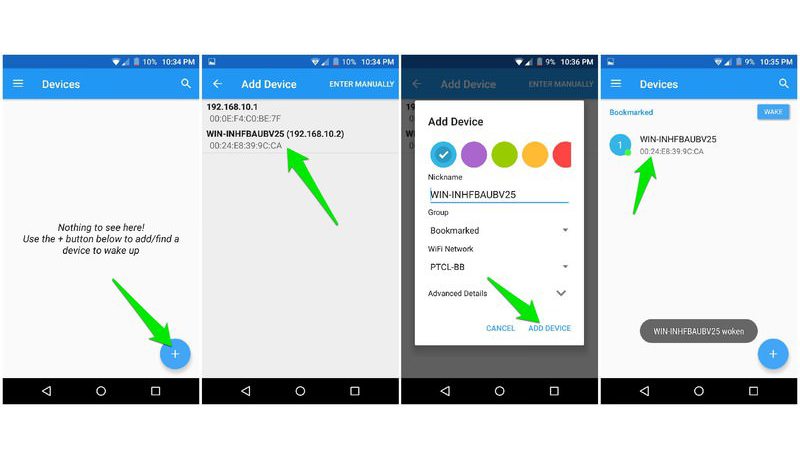
২) অ্যাপটি চালু করুন, নিচের ডান দিয়ে + আইকনে চেপে পরবর্তি পেজ থেকে আপনার কম্পিউটারটি সিলেক্ট করে Add Device অপশনে আপনার পিসিকে অ্যাপে এড করে নিন।
৩) এবার সর্বশেষে আপনাকে শুধুমাত্র অ্যাপের ভেতরে আপনার পিসির নামের উপর চাপ দিলেই আপনার পিসিটি sleep, hibernate, shutdown থেকে চালু হয়ে যাবে।
বি:দ্র: সম্পূর্ণ রূপে সুইচ অফকৃত অবস্থায় এই পদ্ধতিটি কাজ করবে না, অর্থ্যাৎ কম্পিউটারে বিদ্যুৎ সংযোগ অবশ্যই থাকতে হবে।
তো এভাবেই আপনি রিমোট ভাবে আপনার অ্যান্ড্রয়েড স্মার্টফোনের মাধ্যমেই আপনার পিসিতে শাটডাউন এবং চালু করতে পারবেন। যা আমাদের প্রতিদিনের কর্মজীবনে বিভিন্ন কাজে আশাকরি। সর্বশেষে একটি কথা বলতে চাই যে, Airtect সফটওয়্যারের লোকাল নেটওর্য়াক থেকে পিসি শাটডাউনের একটি অপশন রয়েছে কিন্তু টেস্টিংয়ের সময় সেটা কাজ করেনি দেখে আমি Shutdown Start Remote অ্যাপটি এখানে আপনাদের সাথে শেয়ার করেছি।
টিউনটি আপনার কাছে ভালো লাগলে উপরের জোস বাটনে ক্লিক করতে ভূলবেন না যেন এবং টিউনটি সম্পর্কে কোনো প্রশ্ন বা জিঙ্গাসা থাকলে নিচের টিউমেন্ট বক্সে করে ফেলতে পারেন। আজ এ পর্যন্তই। আগামীতে অন্য কোনো টপিক নিয়ে আমি চলে আসবো আপনাদেরেই প্রিয় বাংলা টেকনোলজি সোশাল প্লাটফর্ম টেকটিউনস এ। টিউনটি পড়ার জন্য ধন্যবাদ।
আমি ফাহাদ হোসেন। Supreme Top Tuner, Techtunes, Dhaka। বিশ্বের সর্ববৃহৎ বিজ্ঞান ও প্রযুক্তির সৌশল নেটওয়ার্ক - টেকটিউনস এ আমি 13 বছর 3 মাস যাবৎ যুক্ত আছি। টেকটিউনস আমি এ পর্যন্ত 661 টি টিউন ও 428 টি টিউমেন্ট করেছি। টেকটিউনসে আমার 150 ফলোয়ার আছে এবং আমি টেকটিউনসে 0 টিউনারকে ফলো করি।
যার কেউ নাই তার কম্পিউটার আছে!